احصل على نسخة احتياطية كاملة من هاتف Android مع / بدون الجذر
من أجل التأكد من أنك لن تفقد بياناتك أبدًا ، من المهم أن تأخذ نسخة احتياطية في الوقت المناسب. لحسن الحظ ، هناك العديد من الطرق لإجراء النسخ الاحتياطي الكامل لنظام Android. في هذا المنشور ، سنجعلك على دراية بطرق مختلفة لعمل نسخة احتياطية كاملة من Android بجهاز به جذر بالإضافة إلى جهاز بدون جذر. لنبدأ!
- الجزء 1: النسخ الاحتياطي الكامل لنظام Android باستخدام SDK بدون جذر (مستهلك للوقت)
- الجزء 2: كيفية إجراء نسخ احتياطي كامل لنظام Android باستخدام DrFoneTool – النسخ الاحتياطي للهاتف (Android) (حل بنقرة واحدة)
- الجزء 3: النسخ الاحتياطي الكامل لنظام Android مع تطبيق Orange Backup (الجذر مطلوب)
الجزء 1: النسخ الاحتياطي الكامل لنظام Android باستخدام SDK بدون جذر (مستهلك للوقت)
إذا لم يكن لديك هاتف بصلاحيات الروت ، فقد يكون أخذ نسخة احتياطية كاملة من جهازك أمرًا شاقًا بعض الشيء. ومع ذلك ، مع Android SDK ، يمكنك تحقيق ذلك بالتأكيد. إذا كنت ترغب في إجراء نسخ احتياطي كامل لنظام Android دون عمل روت لجهازك ، فيمكنك الحصول على مساعدة Android SDK. باستخدام هذه التقنية ، ستتمكن من نسخ بياناتك احتياطيًا إلى نظامك ويمكنك استعادتها بعد ذلك. رغم ذلك ، قبل ذلك ، تحتاج إلى تنزيل أحدث إصدار من الروبوت SDK وتثبيته على نظامك. يمكنك الحصول عليها من اليمين
بالإضافة إلى ذلك ، تحتاج إلى تشغيل خيار تصحيح أخطاء USB على جهازك. للقيام بذلك ، قم بزيارة الإعدادات> حول الهاتف وانقر على ‘رقم الإصدار’ سبع مرات. سيؤدي هذا إلى تمكين خيارات المطور. الآن ، قم بزيارة خيارات المطور (ضمن الإعدادات) وقم بتشغيل ميزة تصحيح أخطاء USB.
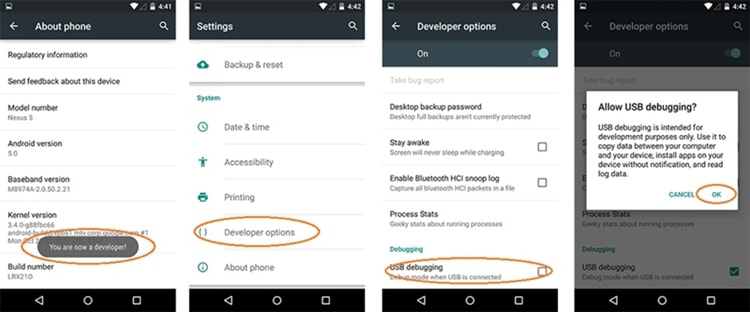
رائعة! بعد تلبية جميع المتطلبات ، اتبع هذه الخطوات لإجراء نسخ احتياطي كامل لنظام Android باستخدام أداة Android SDK.
1. ابدأ بتوصيل هاتف Android الخاص بك بالنظام باستخدام كابل USB. قد يتلقى هاتفك رسالة منبثقة بخصوص إذن تصحيح أخطاء USB. فقط وافق عليها وافتح موجه الأوامر على نظامك.
2. الآن ، انتقل إلى الموقع حيث قمت بتثبيت ADB. في معظم الأوقات ، يوجد في ‘C: UsersusernameAppDataLocalAndroidsdkplatform-tools’.
3. بعد ذلك ، اكتب الأمر ‘adb backup –all’ لأخذ نسخة احتياطية كاملة من Android لجهازك. سيستغرق الأمر نسخة احتياطية من بيانات التطبيق وبيانات النظام. سيتم حفظ النسخة الاحتياطية باسم ‘backup.ab’.
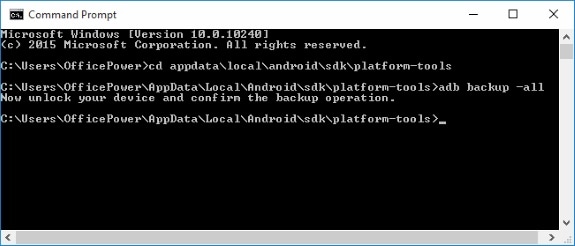
4. يمكنك دائمًا تغيير الأمر لإجراء نسخ احتياطي انتقائي. على سبيل المثال ، يمكنك إضافة ‘-apk’ بعد الأمر ‘adb backup’ لأخذ النسخة الاحتياطية من التطبيقات. لن يأخذ ‘-noapk’ النسخة الاحتياطية من تطبيقك. أيضًا ، ستأخذ ‘-shared’ نسخة احتياطية من البيانات الموجودة على بطاقة SD.
5. بعد إعطاء الأمر المطلوب ، سوف تحصل على رسالة فورية على هاتفك. قم بتوفير كلمة مرور تشفير (تُستخدم لاستعادة البيانات بعد ذلك) وانقر على خيار ‘النسخ الاحتياطي لبياناتي’ لعمل نسخة احتياطية كاملة لنظام Android.

كل ما عليك فعله هو الانتظار لفترة من الوقت حيث سيأخذ النظام النسخة الاحتياطية من جهازك.
الجزء 2: كيفية إجراء نسخ احتياطي كامل لنظام Android باستخدام DrFoneTool – النسخ الاحتياطي للهاتف (Android) (حل بنقرة واحدة)
إذا كنت ترغب في الحصول على نسخة احتياطية كاملة من جهازك ، فعليك أن تعطي DrFoneTool – النسخ الاحتياطي للهاتف (Android) محاولة. بنقرة واحدة فقط ، يمكنك عمل نسخة احتياطية كاملة من Android لجهازك ويمكنك استعادتها وقتما تشاء. يعمل التطبيق مع كل من الأجهزة التي لها جذر بالإضافة إلى الأجهزة التي لا تحتوي على صلاحيات الروت. إنه جزء من مجموعة أدوات DrFoneTool ومتوافق مع أكثر من 8000 جهاز Android مختلف.
DrFoneTool – النسخ الاحتياطي للهاتف (Android) يوفر طريقة آمنة وموثوقة لإجراء نسخ احتياطي كامل لنظام Android بنقرة واحدة. حتى إذا لم يكن جهازك متجذرًا ، يمكنك أخذ نسخة احتياطية شاملة من البيانات مثل الصور ومقاطع الفيديو وجهات الاتصال والرسائل القصيرة والتقويم والتطبيقات والمزيد. باستخدام جهاز مفتوح root ، ستحصل على فائدة إضافية لأخذ نسخة احتياطية من بيانات التطبيق. لإجراء نسخ احتياطي كامل لنظام Android ، ما عليك سوى اتباع هذه الخطوات.

DrFoneTool – النسخ الاحتياطي للهاتف (Android)
مرونة النسخ الاحتياطي واستعادة بيانات Android
- نسخ احتياطي انتقائي لبيانات Android إلى الكمبيوتر بنقرة واحدة.
- معاينة واستعادة النسخ الاحتياطي إلى أي أجهزة أندرويد.
- يدعم أجهزة 8000 + Android.
- لا توجد بيانات مفقودة أثناء النسخ الاحتياطي أو التصدير أو الاستعادة.
1. قم بتنزيل DrFoneTool – Phone Backup (Android) من موقعه الرسمي على الإنترنت. قم بتثبيته على نظامك وافتحه متى كنت جاهزًا. من بين جميع الخيارات ، ستظهر على شاشة الترحيب الخاصة بها ، واختر خيار ‘Phone Backup’ وتابع.

2. قم بتوصيل جهازك بالنظام واسمح بإذن تصحيح أخطاء USB. سيكتشف التطبيق هاتفك تلقائيًا ويوفر خيارات مختلفة. انقر فوق ‘النسخ الاحتياطي’ للمتابعة.

3. الآن ، حدد نوع البيانات التي تريد نسخها احتياطيًا. يمكنك دائمًا تحديد كل نوع أو اختيار نوع الملفات التي تريد حفظها. عند الانتهاء ، انقر فوق الزر ‘نسخ احتياطي’ لبدء العملية.

4. اجلس واسترخي حيث سيبدأ التطبيق في أخذ النسخة الاحتياطية من جهازك. سيُعلمك بالتقدم أيضًا. تأكد من عدم فصل جهازك عن النظام ومنحه بعض الوقت لأخذ النسخة الاحتياطية.

5. بمجرد أن يأخذ التطبيق النسخة الاحتياطية الكاملة لجهازك ، سيخبرك برسالة التهنئة التالية. يمكنك الآن إزالة جهازك بأمان أو حتى عرض بيانات النسخ الاحتياطي الجديدة بالنقر فوق خيار ‘عرض النسخة الاحتياطية’.

هذا هو! بنقرة واحدة فقط ، يمكنك إجراء نسخ احتياطي كامل لنظام Android باستخدام هذه الأداة الرائعة.
الجزء 3: النسخ الاحتياطي الكامل لنظام Android مع تطبيق Orange Backup (الجذر مطلوب)
إذا كان لديك جهاز بصلاحيات الروت ، فيمكنك أيضًا أخذ نسخة احتياطية منه باستخدام تطبيق Orange Backup. حاليًا ، يدعم استرداد EX4 و TWRP و CWM ولا يعمل مع الأجهزة التي لا تحتوي على جذر. يمكنك عمل نسخة احتياطية كاملة من Android باستخدام تطبيق Orange Backup بعد اتباع هذه التعليمات.
1. بعد تثبيت التطبيق بنجاح ، قم بتشغيله على جهازك ومنحه حق الوصول إلى الجذر. قد يكتشف جهازك تلقائيًا ، ولكن إذا لم يعمل ، فستظهر لك الشاشة التالية. يمكنك تحديد جهازك والعلامة التجارية يدويًا هنا.
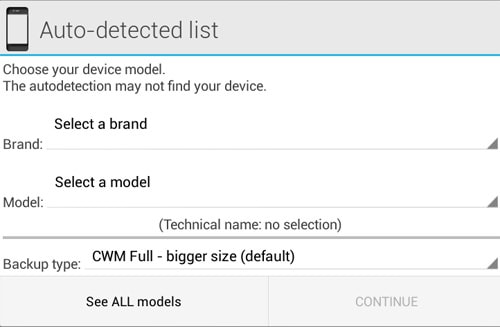
2. الآن ، حدد ‘نوع النسخ الاحتياطي’ الذي ترغب في أن يقوم التطبيق بتنفيذه. قد يعتمد على جهازك أو متطلباتك.
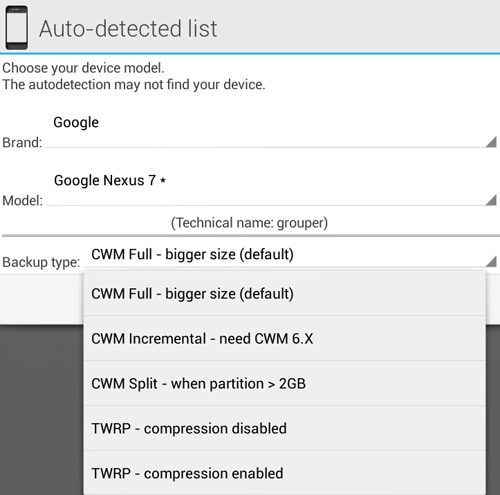
3. عند الانتهاء ، فقط اضغط على زر ‘متابعة’ للمتابعة.
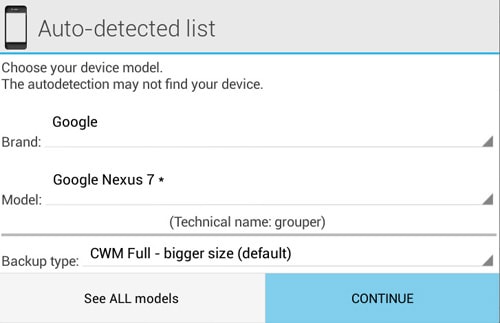
4. سيطلب منك التطبيق تكوين دعم السحابة. يمكنك ببساطة اختيار الخيار المفضل والنقر على زر ‘تكوين’.
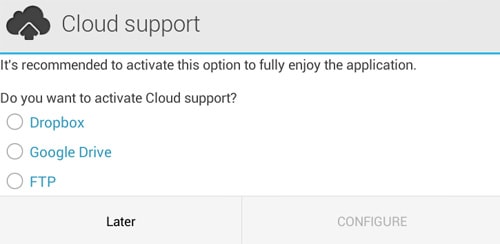
5. فقط اضغط على أيقونة العصا السحرية لبدء خيار النسخ الاحتياطي. اضغط على زر ‘ابدأ’ لبدء ذلك.
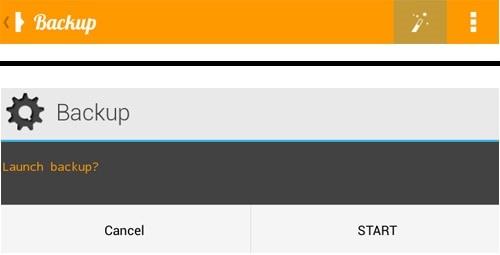
6. امنح التطبيق بعض الوقت حيث سيأخذ نسخة احتياطية من بياناتك. حاول ألا توقف العملية بينهما.
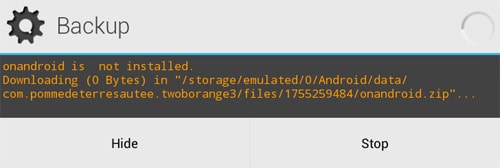
7. بمجرد أن يتمكن التطبيق من أخذ النسخة الاحتياطية الكاملة لجهازك ، سيخبرك بذلك. ستبدو شاشتك مشابهة لهذا.
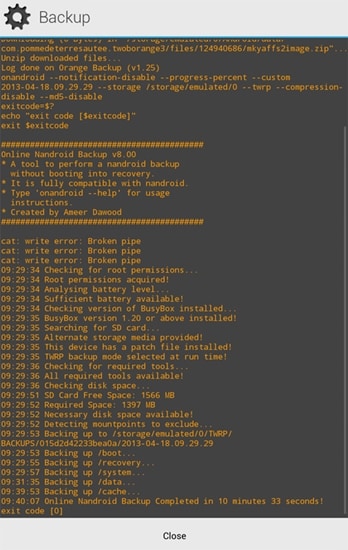
هذا يعني أن التطبيق قد أخذ نسخة Android الاحتياطية الكاملة لجهازك.
نحن على يقين من أنه بعد الاطلاع على هذا البرنامج التعليمي المفيد ، لن تواجه أي مشكلة من أجل إجراء نسخ احتياطي كامل لنظام Android. لا يهم إذا كان لديك هاتف بصلاحيات الروت أو ليس به جذر ، فباستخدام هذه الخيارات ، ستتمكن من أخذ نسخة احتياطية كاملة من Android دون الكثير من المتاعب. لا تتردد في التواصل معنا إذا كانت لديك أي شكوك.
أحدث المقالات

